はじめに
イオンお買い物アプリを入れてみたものの、登録が面倒でやっていない、クーポンやメニュー、イオンでの使い方がよく分からない、今さら誰かに聞けないという方はいらっしゃいませんか。
イオンアプリの使い方をやさしく解説しますので、ぜひ使ってみてほしいと思います。
イオンアプリの立ち上げ
まずはアプリを立ち上げてみましょう。
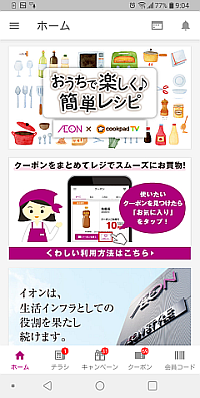
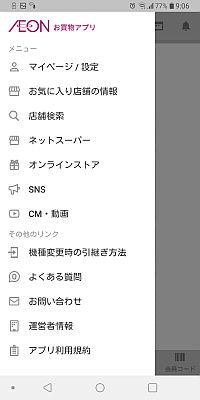
イオンアプリの画面です。
左上にメニュー、右上にスタンプへ移動するボタンやお知らせボタン、下にホーム、チラシ、キャンペーン、クーポン、会員コードボタンが並んでいます。
メニューの中で、確認しておかないといけないのは、[設定]の中のアプリからの通知です。
新しいクーポンがアプリに自動で表示されるようになります。こちらがONになっていることを確認しましょう。
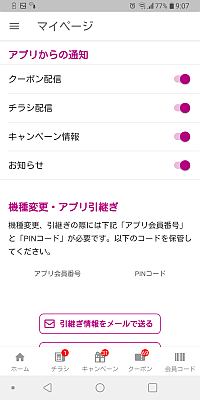
プッシュ通知の色が、紫色になっていればONになっています。
クーポンの使い方
レジで精算する前に、クーポンをスマホ画面に呼び出し、係員に見せてバーコードを読み取ってもらいます。その場で、クーポン記載内容に応じた割引が受けられます。
AEON.com(c)腹肉ツヤ子
チラシの使い方
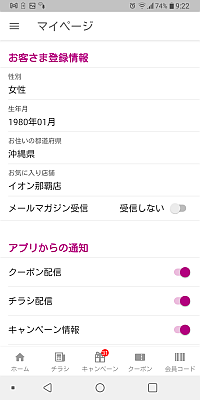
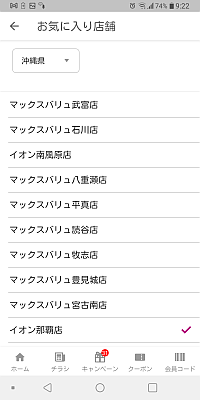
[マイページ]に行き、<お客さま登録情報>の行で[お気に入り店舗]からチラシを見たいエリアと店舗を設定します。
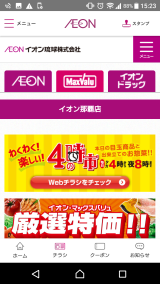

選択した店舗のWebチラシや、周辺店舗の折込チラシを見ることができるようになります。
この画面の表示は選択した店舗により異なる場合があります。
イオンカードやWAONカードを登録していなくても、チラシは自由に見ることができます。
クーポンの出し方
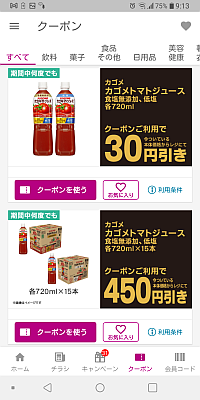
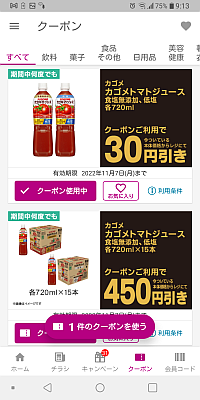
使いたいクーポンを表示して、クリックするとご利用確認の画面が出た後、バーコードが現れます。
バーコードを店員に見せて、読み取ってもらいます。
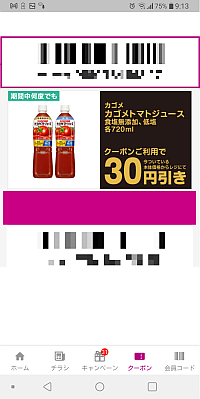
一度に複数のクーポンを使いたい場合、他のクーポンも連続してクリックすると、クーポンをまとめて選択できます。
会計の時に、(○件のクーポンを使う)のボタンを押すと、ご利用確認が出た後、各商品のバーコードが一つの画面にまとめて出ます。店員にすべて読みとってもらいます。
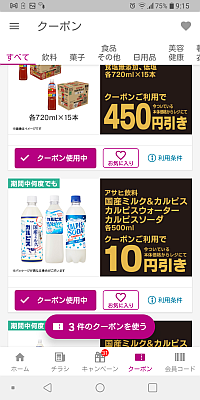
クーポンを使った後は
クーポンを使う前と、クーポンの表示時間が切れた後に、「クーポンを使う」または「クーポンを使用済にする」という確認画面が出てくることがあります。タップしたあとは取り消しできませんと警告が出ます。
店舗により異なりますが、クーポンの中には期間内に何回も使用できるもの、一回きりのものがあります。
そこで「本当に使って良いか」「使用済にして良いか」と繰り返し確認されることがあります。確認がでずに、一回きりのクーポンが使わずに終わっても、元にもどせないものもあります。
各店舗のページで、その都度判断して使うようにお願いします。
スタンプの使い方
イオンお買い物アプリに登録したカード、つまりイオンカードやWAONカードを使って対象商品を指定金額分以上の支払いをした時に、翌日以降にスタンプカードが表示されて、自動的にスタンプが押され増えていきます。
対象商品によって異なりますが、1,000円毎や500円ごとにスタンプが一つずつ押されます。
スタンプが規定の数まで貯まると、アプリ特典の特別なクーポンが発行されます。
まとめ
食品や日用品、耐久消費財を中心に、一律割引や個別商品の特価設定などクーポンにはお得がいっぱいです。ぜひ今日から使いこなしてみてください。


